multe tastaturi de pe laptopuri poartă taste multifuncționale. De obicei, acestea ajută la combinarea tastelor sau la activarea unei taste suplimentare ridicate marcate pe tastatură. Dacă ați văzut taste suplimentare marcate pe o tastă, adică în imagine puteți vedea că există un punct, cratimă și o subliniere. În acest ghid, vom discuta – ce este tasta Alt Gr, cum o utilizați și cum să activați sau să dezactivați tasta Alt Gr pe tastatura Windows 11/10 (tastaturi non-americane).
care este tasta Alt Gr de pe tastatura mea

ALT GR sau tasta ALT GRAPH se găsește pe o tastatură internațională care acceptă și locale, adică litere accentuate sau monedă și simboluri speciale. Această cheie este utilă pentru oricine presupune că lucrează cu o limbă în care trebuie să folosiți uneori caractere de accent.
utilizarea acestuia este destul de simplă. La fel ca modul în care utilizați tasta de Control pentru Ctrl + C, puteți utiliza tasta Alt GR + care găzduiește și litera specială sau litera accentuată. Windows permite emularea Alt GR atunci când apăsați tastele Ctrl + Alt împreună.
Iată un fapt interesant despre ALt Gr. A fost introdus inițial ca mijloc de a desena direct linii și dreptunghiuri în GUI. Cu toate acestea astăzi ele sunt acum folosite pentru a produce caractere alternative.
Cum activez sau dezactivez tasta Alt Gr
nu există nicio modalitate de a dezactiva această cheie. Modul implicit este activat. Cu toate acestea, soluțiile sunt disponibile în funcție de ceea ce intenționați să faceți cu tasta Alt Gr.
1] Dacă aveți o tastă Alt Gr pe computer, o puteți dezactiva apăsând simultan tasta shift și tasta control. Este posibil ca acesta să fi fost activat pentru a fi mereu pornit; acest lucru îl poate opri.
2] știm că Windows imită această tastă atunci când apăsați tastele Ctrl + Alt împreună sau utilizați tasta Alt Dreapta. În cazul în care tasta Alt Gr fizică a încetat să funcționeze, puteți utiliza această combinație.
3] Dacă nu doriți ca Alt Gr să funcționeze deloc, putem elimina caracterele pe care le produce. Acest lucru este posibil folosind Microsoft Keyboard Layout Creator.
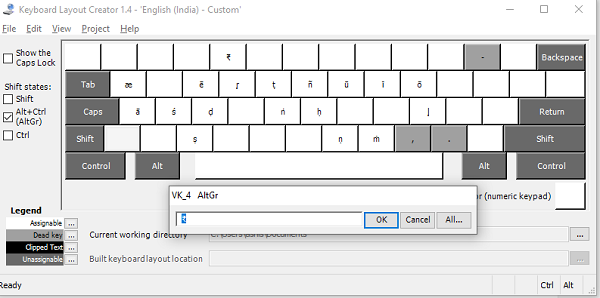
Descărcați, instalați și apoi lansați instrumentul și faceți clic pe fișier > încărcați tastatura existentă. Asigurați-vă că selectați aspectul corect al tastaturii.
bifați caseta de selectare de lângă Alt + Ctrl (Alt Gr). De îndată ce faci asta, va dezvălui toate personajele pe care le poate produce.
Aici aveți două opțiuni.
- ștergeți acele caractere de care nu aveți nevoie. Dacă nu doriți să funcționeze deloc, eliminați-l pe toate.
- înlocuiți-le cu caracterul pe care doriți să îl produceți.
pentru a șterge sau înlocui, faceți clic pe caracterul unic. Se va deschide o casetă de editare. Aici puteți elimina sau introduce propria alegere de caracter.
după finalizarea tuturor modificărilor, faceți clic pe fișier > salvați ca imagine.
accesați meniul Project > Properties. Adăugați un nume și o descriere.
apoi faceți clic din nou pe Project > Build DLL și Setup package.
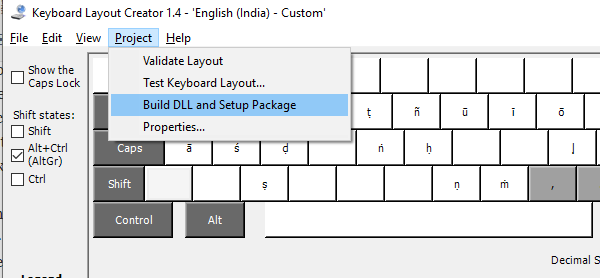
Deschideți folderul în care ați ales să salvați pachetul de configurare. Faceți dublu clic pentru a-l instala. Apoi accesați Setări > timp și Limbă > limbă > faceți clic pe pachetul lingvistic implicit > opțiuni > Adăugare tastatură > selectați numele tastaturii pe care tocmai am creat-o și aplicați-o.
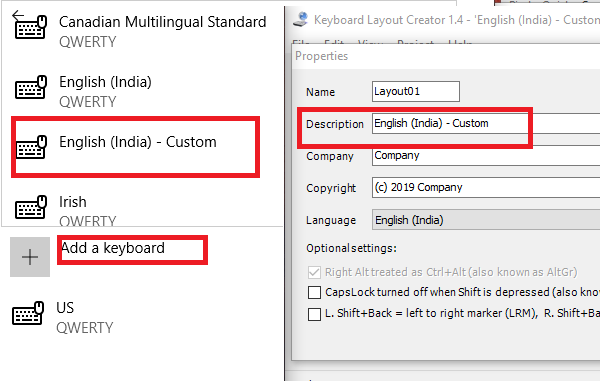
acum, când utilizați tasta Alt Dreapta sau alt GR, Aceasta nu va afișa niciun caracter sau va afișa caractere pe care le-ați ales.
tasta Alt Gr nu funcționează problemă
1] Probleme de conexiune la distanță
dacă nu funcționează într-o conexiune la distanță sau dacă conexiunile Hyper-V deschise au încetat să funcționeze dintr-o dată, atunci este mai bine să închideți conexiunea la distanță. Alt Gr va începe să funcționeze din nou. Este un bug cunoscut. Ca alternativă, puteți utiliza tasta Ctrl în combinație cu tasta Alt GR + pentru ao face să funcționeze. Se pare că Remote Desktop Manager blochează sau dezactivează cheia.
2] Verificați dacă un alt program îl folosește
este posibil ca un alt program să interpreteze unele dintre intrările tastaturii AltGr ca comenzi rapide. Aflați programul instalat sau actualizat recent și ar trebui să îl puteți rezolva. În mod similar, ALT dreapta ar putea fi în aceeași situație.
3] Utilizați AutoHotKey
puteți utiliza AutoHotKey pentru a emula Alt + Ctrl pe Windows 10. În timp ce tasta ALT dreapta ar trebui să funcționeze, dacă nu, scriptul ar trebui să vă ajute.
4] schimbarea tastaturii Locale
uneori comutarea tastaturii locale de la limba curentă la cea străină poate afecta codul cheie. Este posibil să trebuiască să eliminați tastatura respectivă și să apelați la implicit pentru a o remedia.
sunt sigur că unul dintre acestea vă va ajuta să remediați problemele ALT Gr pe care le aveți pe Windows 10. De obicei, construit pe tastaturi non-SUA, Aceasta este o cheie importantă pe care majoritatea editorilor sau consumatorilor care folosesc limba engleză nu o cunosc.